Nâng cấp laptop nhanh, mượt như mới đơn giản nhất
Nâng cấp laptop nhanh, mượt như mới đơn giản nhất
Nâng cấp laptop là lựa chọn thông minh giúp cải thiện hiệu suất mà không cần phải đầu tư vào máy mới. Nếu bạn đang muốn tìm hiểu về các cách nâng cấp cho máy tính hãy xem ngay bài viết sau. Chúng tôi sẽ giới thiệu chi tiết và những lưu ý quan trọng trước khi thực hiện cho bạn.
Nâng cấp laptop là gì?
Nâng cấp laptop là quá trình thay thế hoặc bổ sung các linh kiện phần cứng. Nhằm cải thiện hiệu suất, mở rộng khả năng lưu trữ hoặc tăng cường trải nghiệm sử dụng cho người dùng.
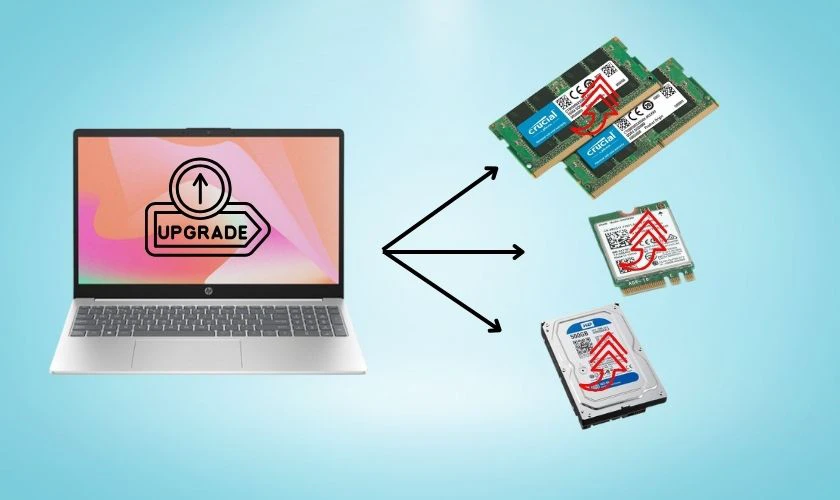
Các bộ phận thường được nâng cấp gồm RAM, ổ cứng (HDD/SSD), pin, card WiFi. Và đôi khi cả CPU hoặc GPU (tùy vào dòng máy). Việc nâng cấp giúp kéo dài tuổi thọ của thiết bị. Tránh việc phải mua laptop mới trong khi vẫn đảm bảo đáp ứng tốt nhu cầu sử dụng hiện tại.
Xem ngay: Cách nâng cấp cấu hình máy tính chơi game mạnh giá rẻ tại đây!
Nâng cấp laptop có lợi ích gì?
Việc nâng cấp laptop có rất nhiều lợi ích thiết thực. Đặc biệt với người dùng có ngân sách hạn chế nhưng vẫn cần cải thiện hiệu năng thiết bị:
- Tăng tốc độ xử lý: Thay ổ HDD bằng SSD hoặc nâng cấp RAM giúp khởi động máy nhanh hơn, chạy ứng dụng mượt hơn.
- Tiết kiệm chi phí: So với việc mua máy mới, nâng cấp một vài linh kiện tốn ít hơn rất nhiều mà hiệu quả đem lại không kém.
- Phù hợp nhu cầu cá nhân: Có thể tùy chỉnh cấu hình phù hợp cho việc học tập, làm việc, chơi game hay thiết kế đồ họa.
- Giảm thiểu rác thải điện tử: Tái sử dụng máy cũ là cách góp phần bảo vệ môi trường.

Tóm lại, việc nâng cấp laptop không chỉ giúp tiết kiệm chi phí. Mà còn mang đến trải nghiệm sử dụng tốt hơn, mượt mà hơn.
Xem thêm: Cách kiểm tra sức khỏe máy tính tại thủ thuật máy tính hay đơn giản và nhanh chóng
Khi nào cần nâng cấp laptop?
Bạn nên cân nhắc nâng cấp cho máy tính xách tay nếu gặp một trong các dấu hiệu sau:
- Máy chạy chậm dù chỉ mở các ứng dụng cơ bản như Word, Excel, Chrome,…
- Khởi động máy mất nhiều thời gian, dễ treo hoặc đơ.
- Thiếu dung lượng lưu trữ, ổ đĩa báo đầy liên tục.
- Laptop không còn đáp ứng được yêu cầu phần mềm mới hoặc các tác vụ nặng hơn.

Ngoài ra, nếu bạn đang học các ngành liên quan đến công nghệ, thiết kế. Hoặc làm việc liên quan đến xử lý dữ liệu, dựng video, chơi game,... Thì việc nâng cấp laptop sẽ giúp cải thiện rõ rệt hiệu quả công việc.
Xem ngay: Ổ cứng SSD chính hãng giá rẻ, BH chính hãng tại đây!
Cách xác định các bộ phận có thể nâng cấp laptop
Không phải dòng laptop nào cũng có thể nâng cấp tất cả linh kiện. Để xác định khả năng nâng cấp, bạn nên:
- Kiểm tra cấu hình máy hiện tại: Dùng các công cụ như CPU-Z, Speccy hoặc xem trong Task Manager để biết thông tin RAM, ổ cứng, CPU...
- Tìm hiểu model laptop: Gõ mã máy lên Google hoặc trang web của hãng sản xuất để xem hướng dẫn kỹ thuật và danh sách linh kiện hỗ trợ nâng cấp.
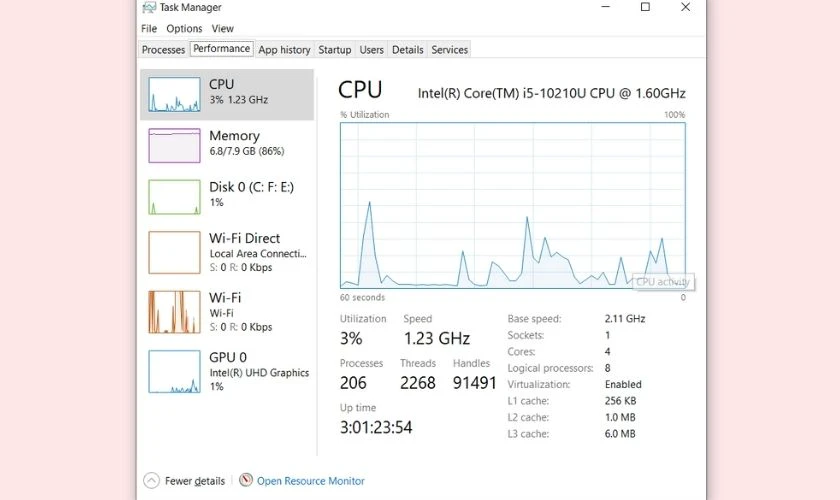
Tuy nhiên nếu bạn không chắc chắn, hãy mang máy đến trung tâm sửa chữa uy tín. Và để các kỹ thuật viên chuyên nghiệp kiểm tra và tư vấn đúng hướng.
Những bộ phận có thể nâng cấp được cho laptop
Dưới đây là những linh kiện phổ biến nhất có thể nâng cấp được trên hầu hết các dòng laptop hiện nay.
RAM
RAM là một trong những thành phần dễ nâng cấp nhất trên laptop. Việc tăng dung lượng của thanh RAM giúp máy xử lý đa nhiệm mượt mà hơn. Đồng thời hạn chế tình trạng treo máy khi mở nhiều ứng dụng cùng lúc.

Hầu hết các laptop hiện nay đều hỗ trợ nâng cấp RAM, miễn là bạn chọn đúng loại và dung lượng tương thích với bo mạch chủ.
Ổ HDD
Nếu bạn đang sử dụng ổ cứng HDD truyền thống, thì việc thay thế bằng ổ cứng có tốc độ hoặc dung lượng lớn hơn sẽ giúp cải thiện đáng kể tốc độ truy xuất dữ liệu. Dù không nhanh bằng SSD, nhưng nâng cấp HDD vẫn giúp tăng không gian lưu trữ. Và giảm thời gian khởi động máy hoặc mở file lớn.
Nâng cấp Intel Optane
Intel Optane là một loại bộ nhớ đệm giúp tăng tốc độ truy xuất dữ liệu cho ổ cứng truyền thống.

Nếu laptop của bạn hỗ trợ công nghệ này, việc thêm bộ nhớ Intel Optane sẽ giúp nâng cao hiệu suất đọc/ghi.
Ổ SSD
SSD là lựa chọn nâng cấp hàng đầu cho bất kỳ ai muốn tăng tốc laptop. So với HDD, SSD cho tốc độ truy xuất nhanh hơn gấp nhiều lần. Giúp máy khởi động chỉ trong vài giây và phản hồi tức thì khi mở ứng dụng.
Bộ thu WiFi
Nếu bạn thường xuyên gặp tình trạng mất kết nối, mạng yếu, thì bộ thu WiFi có thể là nguyên nhân. Một số laptop đời cũ có thể thay thế bộ thu WiFi bằng loại mới hỗ trợ chuẩn WiFi 5 hoặc WiFi 6. Điều này sẽ giúp kết nối ổn định và tốc độ cao hơn.
Nâng cấp card màn hình rời
Hầu hết laptop phổ thông sử dụng card đồ họa tích hợp. Nhưng một số dòng laptop gaming hoặc các dòng cao cấp cho phép nâng cấp card màn hình rời.

Việc này giúp cải thiện khả năng xử lý đồ họa, chơi game, hoặc dựng video. Tuy nhiên, đây là phần nâng cấp khá phức tạp và đắt đỏ, cần kiểm tra kỹ khả năng tương thích.
Cách nâng cấp laptop nhanh, mượt như mới
Muốn laptop hoạt động nhanh hơn không chỉ đơn giản là nâng cấp phần cứng. Bạn còn cần biết cách nâng cấp đúng cách để đạt hiệu quả tối ưu. Dưới đây là những hướng dẫn giúp bạn nâng cấp.
Cách nâng cấp RAM cho laptop
RAM là bộ nhớ tạm, RAM càng nhiều dung lượng thì máy càng dễ chạy đa nhiệm. Để nâng cấp RAM laptop chính xác, bạn cần:
- Xác định số khe cắm và loại RAM mà laptop hỗ trợ (DDR3, DDR4, DDR5).
- Mua thanh RAM đúng (đúng bus, đúng điện áp,...).
- Tiến hành tháo mặt lưng và gắn thêm hoặc thay thế thanh RAM hiện tại.

Sau khi nâng cấp, bạn sẽ thấy máy phản hồi nhanh hơn rõ rệt, đặc biệt khi mở nhiều ứng dụng hoặc tab trình duyệt cùng lúc.
Cách nâng cấp màn hình cho laptop
Một số máy tính cho phép bạn nâng cấp một số yếu tố sau của màn hình:
- Thay đổi tấm nền từ TN sang IPS để có góc nhìn rộng và màu sắc trung thực hơn.
- Nâng cấp từ HD lên Full HD hoặc cao hơn, nếu mainboard và cáp tín hiệu hỗ trợ.
- Chọn màn hình có tần số quét cao, như 120Hz hoặc 144Hz với các máy gaming.
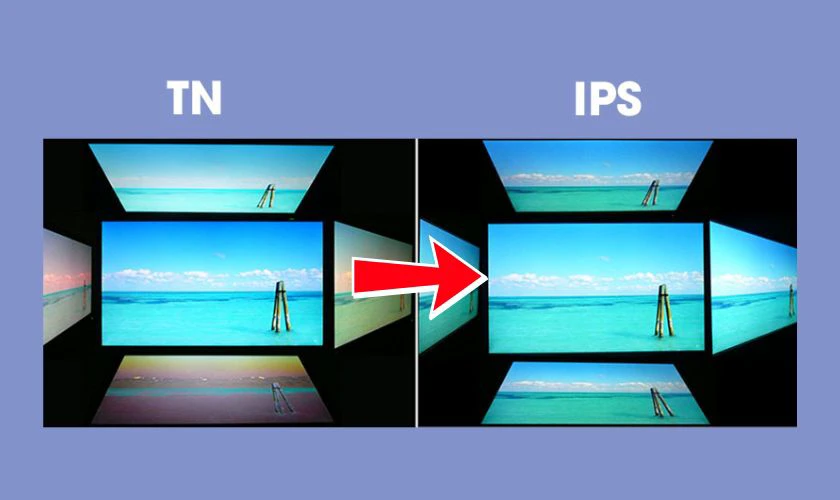
Tuy nhiên, để tránh hỏng hóc cáp kết nối và đảm bảo tương thích phần cứng. Việc nâng cấp màn hình nên thực hiện bởi kỹ thuật viên chuyên nghiệp.
Cách nâng cấp WiFi cho laptop
Nâng cấp module WiFi giúp laptop kết nối mạng ổn định hơn, đặc biệt là khi sử dụng WiFi 6. Việc này thường yêu cầu tháo máy và thay thế module M.2 hoặc mini PCIe. Sau khi lắp đặt, bạn cần cài driver để sử dụng được tính năng mới.
Cách nâng cấp phần mềm cho laptop
Đôi khi, nâng cấp phần mềm hoặc hệ điều hành cũng giúp máy chạy nhanh hơn. Bạn nên cập nhật hệ điều hành, driver và phần mềm thường xuyên. Ngoài ra, hãy gỡ bỏ những ứng dụng không cần thiết và dọn rác hệ thống định kỳ.
Cách nâng cấp SSD cho laptop
Thay ổ HDD cũ bằng SSD là cách 'hồi sinh' laptop nhanh nhất. Các bước để nâng cấp bằng phương pháp này như sau:
- Kiểm tra máy tính hỗ trợ SSD loại nào: SATA 2.5', M.2 SATA hay M.2 NVMe.
- Mua SSD dung lượng phù hợp (tối thiểu 256GB để chạy Windows ổn định).
- Cài lại hệ điều hành mới hoặc cài từ ổ cũ sang SSD mới.
- Gắn SSD vào và thiết lập làm ổ khởi động chính trong BIOS.

Sau khi nâng SSD, laptop sẽ khởi động chỉ mất vài giây và mọi thao tác trở nên cực kỳ mượt mà.
Cách nâng cấp CPU, GPU cho laptop
Không phải máy nào cũng có thể nâng cấp vi xử lý hoặc card đồ họa. Nhưng nếu laptop của bạn thuộc dòng cao cấp hoặc máy trạm, bạn có thể cân nhắc nâng cấp bộ phận này. Tuy nhiên việc này đòi hỏi kỹ thuật cao, thường chỉ nên thực hiện tại trung tâm chuyên sâu.
Cách nâng cấp card mạng cho laptop
Nếu bạn cần mạng ổn định hơn, có thể nâng cấp card mạng LAN hoặc sử dụng card mạng gắn ngoài qua cổng USB. Một số card hỗ trợ tốc độ Gigabit giúp truyền tải dữ liệu nhanh hơn khi làm việc trong mạng nội bộ hoặc chơi game online.
Nên nâng cấp laptop hay mua laptop mới?
Đây là câu hỏi thường gặp khi laptop bắt đầu hoạt động chậm, treo máy hoặc không còn đáp ứng nhu cầu sử dụng. Việc lựa chọn nâng cấp hay mua một chiếc máy tính mới phụ thuộc vào nhiều yếu tố. Từ nhu cầu thực tế cho đến ngân sách của bạn.
Ví dụ bạn nên nâng cấp nếu laptop vẫn hoạt động ổn định, không bị lỗi phần cứng nghiêm trọng. Hoặc khi cấu hình máy vẫn còn khả năng nâng cấp. Bởi lẽ việc nâng cấp sẽ tiết kiệm hơn rất nhiều so với việc mua máy mới.
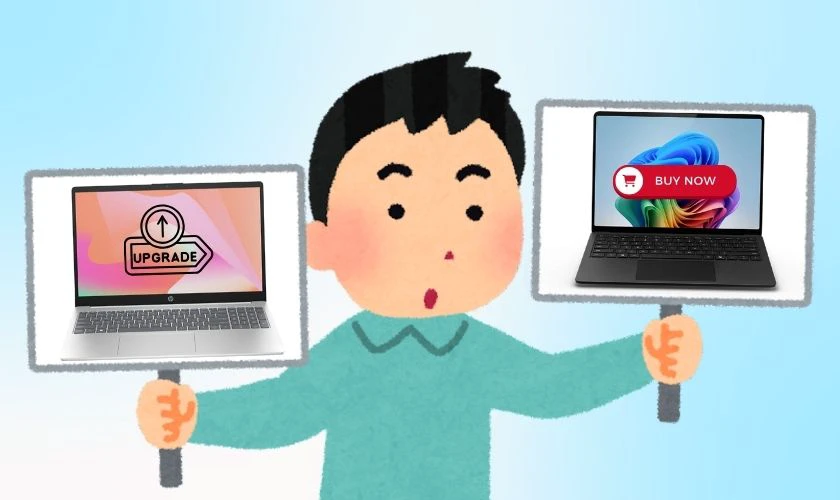
Ngược lại bạn nên mua mới nếu máy đã quá cũ, không thể nâng cấp thêm. Hoặc khi các cổng kết nối, màn hình, pin,... đều đã chai mòn hoặc không còn phù hợp.
Lưu ý quan trọng khi nâng cấp laptop
Nâng cấp laptop tuy giúp tăng hiệu năng nhưng cũng đi kèm rủi ro nếu bạn không hiểu rõ cấu hình hoặc thao tác sai kỹ thuật. Trước khi quyết định nâng cấp, hãy lưu ý những điểm sau:
- Kiểm tra khả năng nâng cấp: Không phải laptop nào cũng có thể nâng cấp linh kiện. Hãy kiểm tra xem máy của bạn có bao nhiêu khe RAM, hỗ trợ SSD loại nào, card WiFi có thể tháo rời không,...
- Kiểm tra tính tương thích: Bạn chỉ nên chọn những linh kiện tương thích với máy. Ví dụ thanh RAM cần phải đúng chuẩn DDR, đúng bus. SSD cần phù hợp với khe cắm (SATA, M.2 SATA hay NVMe).
- Sao lưu dữ liệu trước khi nâng cấp: Đặc biệt khi thay ổ cứng hoặc cài lại Windows, hãy đảm bảo toàn bộ dữ liệu quan trọng được sao lưu đầy đủ.
- Tránh nâng cấp vượt quá nhu cầu: Không cần thiết phải lắp 32GB RAM hay SSD 1TB nếu bạn chỉ dùng Word, Excel và lướt web. Hãy lựa chọn vừa đủ để tiết kiệm chi phí.
- Ưu tiên linh kiện chính hãng: Dùng hàng chất lượng kém sẽ làm giảm tuổi thọ máy, dễ phát sinh lỗi về sau.
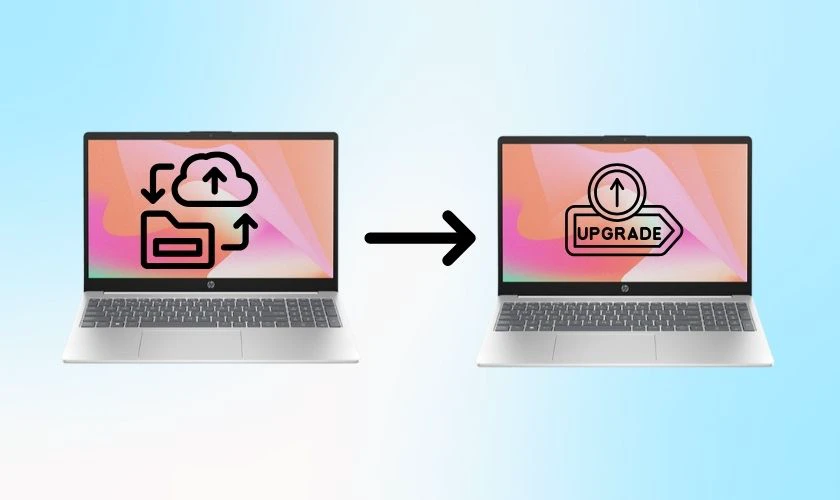
Để việc nâng cấp đạt hiệu quả tối ưu, bạn nên tìm hiểu kỹ thông số kỹ thuật, xác định rõ nhu cầu. Và nếu cần hãy nhờ kỹ thuật viên chuyên nghiệp tư vấn trước khi quyết định thay linh kiện.
Địa chỉ nâng cấp laptop uy tín, chính hãng
Nếu bạn đang tìm một nơi có thể nâng cấp laptop uy tín, có linh kiện chính hãng và giá minh bạch. Thì Điện Thoại Vui sẽ là một ứng cử viên rất đáng lựa chọn vì:
- Hệ thống cửa hàng phủ rộng: Với nhiều chi nhánh tại TP.HCM, Hà Nội và các tỉnh thành lớn, bạn dễ dàng tìm thấy địa điểm gần nhất để được hỗ trợ.
- Linh kiện chính hãng: Tất cả RAM, SSD,... đều là hàng mới 100%, có tem, hóa đơn và bảo hành rõ ràng.
- Báo giá rõ ràng: Giá công khai, bao gồm VAT, và công thợ nên không phát sinh chi phí.
- Kỹ thuật viên tay nghề cao: Đội ngũ kỹ thuật viên tại Điện Thoại Vui có kinh nghiệm, thực hiện thao tác nhanh gọn, chính xác và hỗ trợ tư vấn tận tình.

Hãy đến với Điện Thoại Vui để quá trình nâng cấp laptop của bạn được nhanh chóng và an toàn hơn.
Câu hỏi thường gặp về cách nâng cấp laptop
Dưới đây là giải đáp cho các thắc mắc phổ biến nhất để bạn có thể yên tâm hơn khi quyết định nâng cấp laptop.
Nâng cấp SSD cho laptop có mất dữ liệu không?
Việc nâng cấp SSD không hẳn là sẽ mất dữ liệu, miễn là bạn chuẩn bị kỹ trước khi tiến hành. Bạn sẽ có 2 lựa chọn như sau:
- Sao lưu và cài đặt mới: Đây là cách phổ biến nhất, bạn sao lưu toàn bộ dữ liệu ra ổ cứng ngoài hoặc cloud. Sau đó cài đặt lại Windows trên SSD. Cách này giúp máy sạch sẽ, chạy mượt hơn nhưng cần thiết lập lại phần mềm từ đầu.
- Sao lưu tất cả dữ liệu từ ổ cũ sang SSD: Sử dụng phần mềm chuyên dụng để sao chép toàn bộ dữ liệu, hệ điều hành và phần mềm từ HDD cũ sang SSD mới. Sau khi clone xong, bạn chỉ cần lắp SSD lại vào máy vào và sử dụng như cũ.
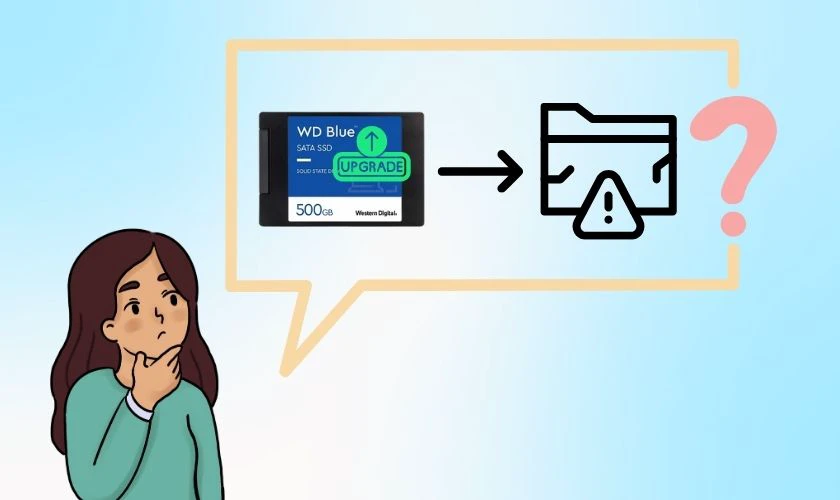
Tuy nhiên, dù chọn cách nào, bạn vẫn nên sao lưu dữ liệu quan trọng trước khi nâng cấp để tránh rủi ro không mong muốn trong quá trình thao tác.
Thời gian nâng cấp SSD cho laptop là bao lâu?
Thời gian cho việc nâng cấp ổ cứng này chỉ khoảng từ 30 - 60 phút. Tuy nhiên, thời gian có thể lâu hơn một chút nếu máy khó tháo hoặc cần kiểm tra kỹ phần tương thích.
Giá nâng cấp laptop là bao nhiêu 2025?
Chi phí nâng cấp laptop phụ thuộc vào loại linh kiện bạn muốn thay và thương hiệu sản phẩm. Mức giá để nâng cấp từng bộ phận cho laptop cho thể dao động trong khoảng vài trăm nghìn cho đến vài triệu đồng.
Kết luận
Trên đây là quy trình nâng cấp laptop chi tiết mà chúng tôi đã tổng hợp được. Hy vọng bài viết này sẽ hữu ích cho những bạn đang muốn nâng cao sử dụng laptop của mình. Chia sẻ ngay bài viết của Điện Thoại Vui để bạn bè và người thân cùng tham khảo nhé!
Bạn đang đọc bài viết Nâng cấp laptop nhanh, mượt như mới đơn giản nhất tại chuyên mục Thủ thuật thiết bị trên website Điện Thoại Vui.

Tôi là Trần My Ly, một người có niềm đam mê mãnh liệt với công nghệ và 7 năm kinh nghiệm trong lĩnh vực viết lách. Công nghệ không chỉ là sở thích mà còn là nguồn cảm hứng vô tận, thúc đẩy tôi khám phá và chia sẻ những kiến thức, xu hướng mới nhất. Tôi hi vọng rằng qua những bài viết của mình sẽ truyền cho bạn những góc nhìn sâu sắc về thế giới công nghệ đa dạng và phong phú. Cùng tôi khám phá những điều thú vị qua từng con chữ nhé!

